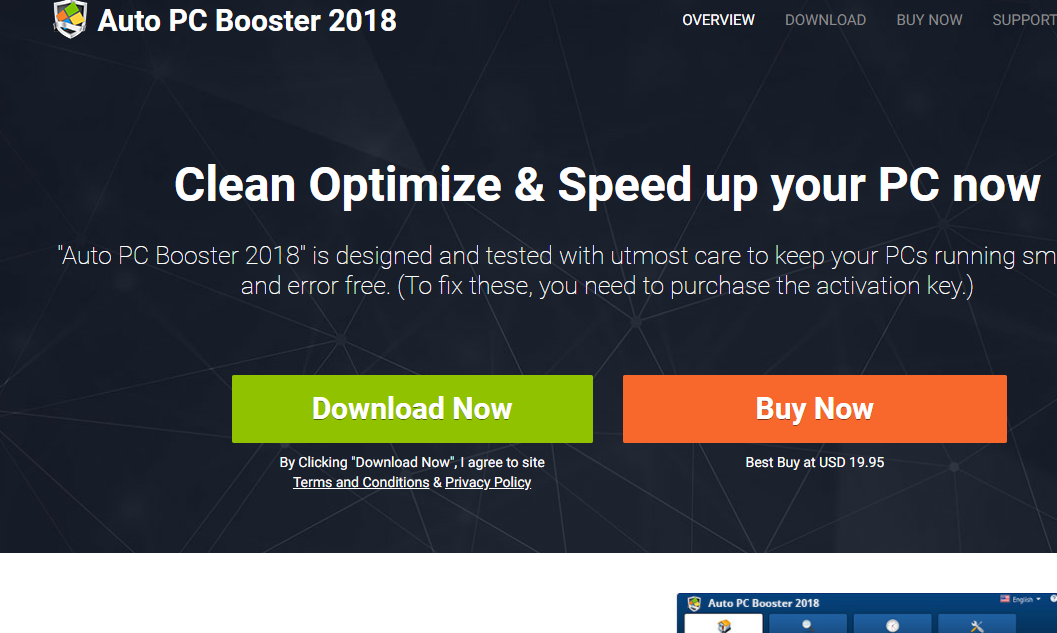 Dette blogindlæg er blevet gjort for at forklare hvad er Auto PC Booster 2018 og hvordan man kan fjerne det permanent fra din computer system.
Dette blogindlæg er blevet gjort for at forklare hvad er Auto PC Booster 2018 og hvordan man kan fjerne det permanent fra din computer system.
Auto PC Booster 2018 er en potentielt uønsket software, der bliver annonceret som en nyttig og legitimt redskab. Den forsøger at tvinge brugerne til at betale for en fuld licens for anvendelsen. Samtidig er det kaprer følsomme personlige oplysninger.

Trussel Summary
| Navn | Auto PC Booster 2018 |
| Type | Potentielt uønsket program / Falske Registry Rengøring App |
| Kort beskrivelse | Kan foregive at rydde op i dine registreringsdatabasen fejl og fremskynde din computer, men i virkeligheden er det mål kan bare være at få dig til at betale en masse for det er den fulde version. |
| Symptomer | Langsom computerens ydeevne plus forskellige typer af reklamer til at begynde vises. |
| Distributionsmetode | Via bundtet installatører, falske opsætninger eller via andre PUP, der allerede er installeret på din pc. |
| Værktøj Detection |
Se, om dit system er blevet påvirket af malware
Hent
Værktøj til fjernelse af malware
|
Brugererfaring | Tilmeld dig vores forum at diskutere Auto PC Booster 2018. |

Auto PC Booster 2018- Hvordan klarede jeg mig det
Auto PC Booster 2018 kan downloades fra en specialist hjemmeside oprettet af sine udviklere. Den rapporterede fordeling kampagne viser, at i det øjeblik, de fleste computerbrugere rapporterer at have opnået den derfra. En populær taktik, der håndhæves med mange lignende trusler er oprettelsen af spejl domæner, alle lignende navne eller forsøg på at efterligne adresserne på kendte download-portaler.
Det vigtigste site er designet ved hjælp af en skabelon motor. Den er lavet til at ligne legitime beskyttelse software og kan forvirre visse nybegynder brugere. Men et nærmere kig på sitet vil afsløre stavefejl, som er en væsentlig advarselsskilt af edb-svindel.
Den anden fordeling metode bygger på anvendelsen af nyttelast levering. Der er to populære eksempler, der er blevet populære i de sidste to år:
- Bundle Installers - Auto PC Booster 2018 kan integreres i forskellige software installatører af populære software, der ofte bruges af de fleste computerbrugere. Normalt de målrettede applikationer er kreativitet suiter, systemværktøjer eller computerspil. Den distribuerede nyttelast installeres sammen med dem. Normalt de er lavet ved at tage de orinal setup filer fra de officielle leverandører og modificere dem med den ekstra kode.
- Dokument Scripts - Auto PC Booster 2018 kan leveres ved hjælp af scripts indlejret i dokumenter af forskellige typer: præsentationer, rige tekstdokumenter og regneark. Når de er åbnet en prompt meddelelse vises, der beder brugerne at aktivere de indbyggede scripts (makroer). Hvis dette gøres programmet er installeret automatisk.
Det kan også leveres ved hjælp af browser hijackers - de er farlige web browser plugins, der er som regel lavet med henblik på at omdirigere brugere til et malware side. De er lavet kompatibel med de mest populære programmer (Mozilla Firefox, Google Chrome, Safari, Opera, Microsoft Edge og Internet Explorer) og malware levering forekommer efter den første infektion.
Den anden vigtigste metode bygger på anvendelsen af spam-e-mails der indeholder henvisninger til Auto PC Booster 2018. Normalt operatørerne bruger forskellige social engineering teknikker. De kan bruge den legitime tekst og grafik er taget fra legitime webtjenester og hente portaler og bruge dem i meddelelserne. Auto PC Booster 2018 tilfælde kan være vedhæftet direkte til de budskaber eller knyttet i kroppen indhold.

Auto PC Booster 2018 - Aktivitet
Auto PC Booster 2018 er en potentielt uønsket program, der ikke i sig selv betragtes som en virus eller malware. Dog mange sikkerhedsmæssige rapporter og overveje det en skadelig trussel, der bør fjernes.
Det markeder sig selv som en legitim og nyttig renere, der kan slippe af systemproblemer (relateret til Windows registreringsdatabasen og opstart af systemet for), samt malware og adware. Applikationen er der reklameres i to versioner - en retssag gratis (forsøg) version og en præmie (betalt) option. Brugerne er tvunget til at lancere den begrænsede freeware versionen og scanne deres computere for tegn på eventuelle problemer eller malware. Ansøgningen genererer derefter en liste over emner, der er vist til ofrene. En analyse af den app drift viser, at i de fleste tilfælde kan resultaterne ikke repræsentere de bedst mulige resultater.
Det er muligt, at den automatiske PC Booster 2018 er en rebranded version af en anden software, specifikt den der hedder “AutoClean Pro 2018”. Begge af dem er lavet af samme selskab “PCVARK Software Pvt. Ltd” som er registreret i Indien. Det er velkendt i sikkerhed community for rebranding forskellige systemoptimering værktøj med tvivlsom ydeevne. En analyse af dens komponenter og måder at operationer viser, at det kombinerer funktionerne af indfødte Windows-programmer, såsom følgende: MSCONFIG, Opgavestyring, Registreringseditor, Disk Cleaner og etc. Det fremgår, at den automatiske PC Booster 2018 blot er en grafisk brugergrænseflade. Udviklerne af softwaren har konfigureret det på en sådan måde at producere advarselstegn, at brugerne skal købe den betalte version.
En anden farlig konsekvens er, at softwaren starter automatisk at høste følsomme brugeroplysninger. Det er klassificeret i to typer efter privatlivspolitik:
- Passiv information - Oplysninger om, at din computer og din browser sender automatisk mens du søger på vores hjemmeside.
- Aktiv oplysninger - Vi indsamler e-mail adresser, når du abonnerer på vores nyhedsbreve & opdateringer.
Den automatiserede data høst komponent som sådan kan skabe en komplet profil af brugerne ved hjælp af både cookies og andre web-teknologier. Operatørerne kan målrette anonyme målinger der er nyttige til analyse af deres ansøgning installation - hardwarekomponenter, operativsystem værdier og internationale indstillinger. Den anden type er kategoriseret som personlig information og den består af data, som direkte kan udsætte ofre identitet. Motoren er programmeret ind i høst navn offeret, adresse, telefonnummer, interesser, placering, adgangskoder og kontooplysninger.
Et yderligere problem privatliv, er det faktum, at ansøgningen kan opsnappe cookies fra sociale medier konti som Facebook og Twitter, hvis brugerne deler indhold fra selve programmet eller dets associerede websted og tilknyttede tjenester. Analytikerne rapporterer, at mange af de fundne Auto PC Booster 2018 tilfælde udløse sponsoreret indhold og annoncer til anden software lavet af firmaet.
En alvorlig trussel ville være Inkluderingen af disse yderligere malware kode med den distribuerede. Dette kan gøres ved it-kriminelle og ikke udviklerne af ansøgningen selv.
Nogle af de sikkerhedsmæssige signaturer i forbindelse med den app, er følgende:
- Artemis!E9B43995E196
- MSIL / GT32SupportGeeks.L
- PUP.Optional.AutoPCBooster
- Program.Unwanted.2681
- Pua.Pcbooster
- Riskware ( dec001801 )
- Suspicious_GEN.F47V0407
- W32 / Deceptor.ZGTZ-2402
- Win32:Malware-gen

Sådan fjernes Auto PC Booster 2018 fra din computer
For at fjerne denne applikation fra din computer system, Det er vigtigt at følge fjernelse instruktioner nedenfor. De er inddelt i manuelle og automatiske fjernelse trin. Instruktionerne er også skabt på en måde, hvis du ikke fjerner Auto PC Booster 2018 manuelt, du kan også prøve at gøre det automatisk. Vær opmærksom på, at sikkerhedseksperter anbefaler at fjerne Auto PC Booster 2018 ved hjælp af en avanceret scanner til uønsket software og malware for fuldt ud at sikre din pc og beskytte den mod vildledende programmer og andre indgribende software i fremtiden automatisk.
- Vinduer
- Mac OS X
- Google Chrome
- Mozilla Firefox
- Microsoft Edge
- Safari
- Internet Explorer
- Stop push-pop op-vinduer
Sådan fjernes Auto PC Booster 2018 fra Windows.
Trin 1: Scan efter Auto PC Booster 2018 med SpyHunter Anti-Malware værktøj



Trin 2: Start din pc i fejlsikret tilstand





Trin 3: Afinstaller Auto PC Booster 2018 og tilhørende software fra Windows
Her er en metode i nogle få nemme trin, der bør være i stand til at afinstallere de fleste programmer. Uanset om du bruger Windows 10, 8, 7, Vista eller XP, disse skridt vil få arbejdet gjort. At trække det program eller dets mappe til papirkurven kan være en meget dårlig beslutning. Hvis du gør det, stumper og stykker af programmet er efterladt, og det kan føre til ustabile arbejde på din PC, fejl med filtypen foreninger og andre ubehagelige aktiviteter. Den rigtige måde at få et program fra din computer er at afinstallere det. For at gøre dette:


 Følg anvisningerne ovenfor, og du vil afinstallere de fleste programmer.
Følg anvisningerne ovenfor, og du vil afinstallere de fleste programmer.
Trin 4: Rens eventuelle registre, Created by Auto PC Booster 2018 på din pc.
De normalt målrettede registre af Windows-maskiner er følgende:
- HKEY_LOCAL_MACHINE Software Microsoft Windows CurrentVersion Run
- HKEY_CURRENT_USER Software Microsoft Windows CurrentVersion Run
- HKEY_LOCAL_MACHINE Software Microsoft Windows CurrentVersion RunOnce
- HKEY_CURRENT_USER Software Microsoft Windows CurrentVersion RunOnce
Du kan få adgang til dem ved at åbne Windows Registry Editor og slette eventuelle værdier, oprettet af Auto PC Booster 2018 der. Dette kan ske ved at følge trinene nedenunder:


 Tip: For at finde en virus-skabt værdi, du kan højreklikke på det og klikke "Modificere" at se, hvilken fil det er indstillet til at køre. Hvis dette er virus fil placering, fjerne værdien.
Tip: For at finde en virus-skabt værdi, du kan højreklikke på det og klikke "Modificere" at se, hvilken fil det er indstillet til at køre. Hvis dette er virus fil placering, fjerne værdien.
Video Removal Guide for Auto PC Booster 2018 (Vinduer).
Slip af med Auto PC Booster 2018 fra Mac OS X.
Trin 1: Afinstaller Auto PC Booster 2018 og fjerne relaterede filer og objekter





Din Mac vil så vise dig en liste over emner, starte automatisk når du logger ind. Se efter mistænkelige apps, der er identiske eller ligner Auto PC Booster 2018. Tjek den app, du ønsker at stoppe i at køre automatisk, og vælg derefter på Minus ("-") ikonet for at skjule det.
- Gå til Finder.
- I søgefeltet skriv navnet på den app, du vil fjerne.
- Over søgefeltet ændre to rullemenuerne til "System Files" og "Er Inkluderet" så du kan se alle de filer, der er forbundet med det program, du vil fjerne. Husk på, at nogle af filerne kan ikke være relateret til den app, så være meget forsigtig, hvilke filer du sletter.
- Hvis alle filerne er relateret, hold ⌘ + A knapperne til at vælge dem og derefter køre dem til "Affald".
I tilfælde af at du ikke kan fjerne Auto PC Booster 2018 via Trin 1 over:
I tilfælde af at du ikke finde virus filer og objekter i dine programmer eller andre steder, vi har vist ovenfor, kan du manuelt søge efter dem i bibliotekerne i din Mac. Men før du gør dette, læs den fulde ansvarsfraskrivelse nedenfor:



Du kan gentage den samme procedure med den følgende anden Bibliotek mapper:
→ ~ / Library / LaunchAgents
/Bibliotek / LaunchDaemons
Tip: ~ er der med vilje, fordi det fører til flere LaunchAgents.
Trin 2: Scan efter og fjern Auto PC Booster 2018 filer fra din Mac
Når du står over for problemer på din Mac som følge af uønskede scripts og programmer såsom Auto PC Booster 2018, den anbefalede måde at eliminere truslen er ved hjælp af en anti-malware program. SpyHunter til Mac tilbyder avancerede sikkerhedsfunktioner sammen med andre moduler, der forbedrer din Mac's sikkerhed og beskytter den i fremtiden.
Video Removal Guide for Auto PC Booster 2018 (Mac)
Fjern Auto PC Booster 2018 fra Google Chrome.
Trin 1: Start Google Chrome, og åbn dropmenuen

Trin 2: Flyt markøren hen over "Værktøj" og derefter fra den udvidede menu vælge "Udvidelser"

Trin 3: Fra den åbnede "Udvidelser" Menuen lokalisere den uønskede udvidelse og klik på dens "Fjerne" knap.

Trin 4: Efter udvidelsen er fjernet, genstarte Google Chrome ved at lukke det fra den røde "X" knappen i øverste højre hjørne, og starte den igen.
Slet Auto PC Booster 2018 fra Mozilla Firefox.
Trin 1: Start Mozilla Firefox. Åbn menuen vindue:

Trin 2: Vælg "Add-ons" ikon fra menuen.

Trin 3: Vælg den uønskede udvidelse og klik "Fjerne"

Trin 4: Efter udvidelsen er fjernet, genstarte Mozilla Firefox ved at lukke det fra den røde "X" knappen i øverste højre hjørne, og starte den igen.
Afinstaller Auto PC Booster 2018 fra Microsoft Edge.
Trin 1: Start Edge-browser.
Trin 2: Åbn drop-menuen ved at klikke på ikonet i øverste højre hjørne.

Trin 3: Fra drop-menuen vælg "Udvidelser".

Trin 4: Vælg den formodede ondsindede udvidelse, du vil fjerne, og klik derefter på tandhjulsikonet.

Trin 5: Fjern den ondsindede udvidelse ved at rulle ned og derefter klikke på Afinstaller.

Fjern Auto PC Booster 2018 fra Safari
Trin 1: Start Safari-appen.
Trin 2: Efter at holde musen markøren til toppen af skærmen, klik på Safari-teksten for at åbne dens rullemenu.
Trin 3: Fra menuen, Klik på "Indstillinger".

Trin 4: Efter at, vælg fanen 'Udvidelser'.

Trin 5: Klik én gang på udvidelse, du vil fjerne.
Trin 6: Klik på 'Afinstaller'.

Et pop-up vindue vises beder om bekræftelse til at afinstallere forlængelsen. Vælg 'Fjern' igen, og Auto PC Booster 2018 vil blive fjernet.
Fjern Auto PC Booster 2018 fra Internet Explorer.
Trin 1: Start Internet Explorer.
Trin 2: Klik på tandhjulsikonet mærket 'Værktøjer' for at åbne drop-menuen og vælg 'Administrer tilføjelser'

Trin 3: I vinduet 'Administrer tilføjelser'.

Trin 4: Vælg den udvidelse, du vil fjerne, og klik derefter på 'Deaktiver'. Et pop-up vindue vises for at informere dig om, at du er ved at deaktivere den valgte udvidelse, og nogle flere tilføjelser kan være deaktiveret så godt. Lad alle boksene kontrolleret, og klik på 'Deaktiver'.

Trin 5: Efter den uønskede udvidelse er blevet fjernet, genstart Internet Explorer ved at lukke den fra den røde 'X'-knap i øverste højre hjørne, og start den igen.
Fjern push-meddelelser fra dine browsere
Sluk for push-meddelelser fra Google Chrome
Sådan deaktiveres push-meddelelser fra Google Chrome-browseren, Følg nedenstående trin:
Trin 1: Gå til Indstillinger i Chrome.

Trin 2: I Indstillinger, Vælg "Avancerede indstillinger":

Trin 3: Klik på “Indstillinger for indhold":

Trin 4: Åbn “underretninger":

Trin 5: Klik på de tre prikker, og vælg Bloker, Rediger eller fjern muligheder:

Fjern Push Notifications på Firefox
Trin 1: Gå til Firefox-indstillinger.

Trin 2: Gå til "Indstillinger", skriv "notifikationer" i søgefeltet, og klik "Indstillinger":

Trin 3: Klik på "Fjern" på ethvert websted, hvor du ønsker, at meddelelser er væk, og klik på "Gem ændringer"

Stop push-meddelelser på Opera
Trin 1: I opera, presse ALT+P for at gå til Indstillinger.

Trin 2: I Indstilling af søgning, skriv "Indhold" for at gå til Indholdsindstillinger.

Trin 3: Åbn underretninger:

Trin 4: Gør det samme som du gjorde med Google Chrome (forklaret nedenfor):

Fjern Push-underretninger på Safari
Trin 1: Åbn Safari-indstillinger.

Trin 2: Vælg det domæne, hvorfra du kan lide pop-op-pop op, og skift til "Nægte" fra "Give lov til".
Auto PC Booster 2018-FAQ
What Is Auto PC Booster 2018?
Auto PC Booster 2018 truslen er adware eller browser omdirigering virus.
Det kan gøre din computer langsommere og vise reklamer. Hovedideen er, at dine oplysninger sandsynligvis bliver stjålet, eller at der vises flere annoncer på din enhed.
Skaberne af sådanne uønskede apps arbejder med ordninger for betaling pr. Klik for at få din computer til at besøge risikable eller forskellige typer websteder, der kan generere dem midler. Dette er grunden til, at de ikke engang er ligeglade med, hvilke typer websteder der vises på annoncerne. Dette gør deres uønskede software indirekte risikabelt for dit operativsystem.
What Are the Symptoms of Auto PC Booster 2018?
Der er flere symptomer at se efter, når denne særlige trussel og også uønskede apps generelt er aktive:
Symptom #1: Din computer kan blive langsom og generelt have dårlig ydeevne.
Symptom #2: Du har værktøjslinjer, tilføjelser eller udvidelser på dine webbrowsere, som du ikke kan huske at have tilføjet.
Symptom #3: Du ser alle typer annoncer, som annoncesupporterede søgeresultater, pop op-vinduer og omdirigeringer vises tilfældigt.
Symptom #4: Du ser installerede apps på din Mac køre automatisk, og du kan ikke huske at have installeret dem.
Symptom #5: Du ser mistænkelige processer køre i din Jobliste.
Hvis du ser et eller flere af disse symptomer, så anbefaler sikkerhedseksperter, at du tjekker din computer for virus.
Hvilke typer uønskede programmer findes der?
Ifølge de fleste malware-forskere og cybersikkerhedseksperter, de trusler, der i øjeblikket kan påvirke din enhed, kan være useriøs antivirus-software, adware, browser hijackers, klikkere, falske optimizere og enhver form for PUP'er.
Hvad skal jeg gøre, hvis jeg har en "virus" like Auto PC Booster 2018?
Med få enkle handlinger. Først og fremmest, det er bydende nødvendigt, at du følger disse trin:
Trin 1: Find en sikker computer og tilslut det til et andet netværk, ikke den, som din Mac blev inficeret i.
Trin 2: Skift alle dine passwords, fra dine e-mail-adgangskoder.
Trin 3: Aktiver to-faktor-autentificering til beskyttelse af dine vigtige konti.
Trin 4: Ring til din bank til ændre dine kreditkortoplysninger (hemmelig kode, etc.) hvis du har gemt dit kreditkort til nethandel eller har lavet online aktiviteter med dit kort.
Trin 5: Sørg for at ring til din internetudbyder (Internetudbyder eller operatør) og bed dem om at ændre din IP-adresse.
Trin 6: Skift din Wi-Fi-adgangskode.
Trin 7: (Valgfri): Sørg for at scanne alle enheder, der er tilsluttet dit netværk for vira, og gentag disse trin for dem, hvis de er berørt.
Trin 8: Installer anti-malware software med realtidsbeskyttelse på alle enheder, du har.
Trin 9: Prøv ikke at downloade software fra websteder, du ikke ved noget om, og hold dig væk fra websteder med lav omdømme i almindelighed.
Hvis du følger disse anbefalinger, dit netværk og alle enheder bliver betydeligt mere sikre mod enhver trussel eller informationsinvasiv software og også være virusfri og beskyttet i fremtiden.
How Does Auto PC Booster 2018 Arbejde?
Når det er installeret, Auto PC Booster 2018 kan indsamle data ved brug af trackere. Disse data handler om dine web-browsing-vaner, såsom de websteder, du besøger, og de søgetermer, du bruger. Det bruges derefter til at målrette dig med annoncer eller til at sælge dine oplysninger til tredjeparter.
Auto PC Booster 2018 kan også download anden skadelig software til din computer, såsom virus og spyware, som kan bruges til at stjæle dine personlige oplysninger og vise risikable annoncer, der kan omdirigere til virussider eller svindel.
Is Auto PC Booster 2018 Malware?
Sandheden er, at PUP'er (adware, browser hijackers) er ikke vira, men kan være lige så farligt da de muligvis viser dig og omdirigerer dig til malware-websteder og svindelsider.
Mange sikkerhedseksperter klassificerer potentielt uønskede programmer som malware. Dette er på grund af de uønskede virkninger, som PUP'er kan forårsage, såsom at vise påtrængende annoncer og indsamle brugerdata uden brugerens viden eller samtykke.
About the Auto PC Booster 2018 Forskning
Indholdet udgiver vi på SensorsTechForum.com, this Auto PC Booster 2018 guide til fjernelse medfølger, er resultatet af omfattende forskning, hårdt arbejde og vores teams hengivenhed for at hjælpe dig med at fjerne det specifikke, adware-relateret problem, og gendan din browser og computersystem.
How did we conduct the research on Auto PC Booster 2018?
Bemærk venligst, at vores forskning er baseret på uafhængig undersøgelse. Vi er i kontakt med uafhængige sikkerhedsforskere, takket være, at vi modtager daglige opdateringer om den seneste malware, adware, og browser hijacker definitioner.
Endvidere, the research behind the Auto PC Booster 2018 truslen bakkes op med VirusTotal.
For bedre at forstå denne online trussel, Se venligst følgende artikler, som giver kyndige detaljer.













